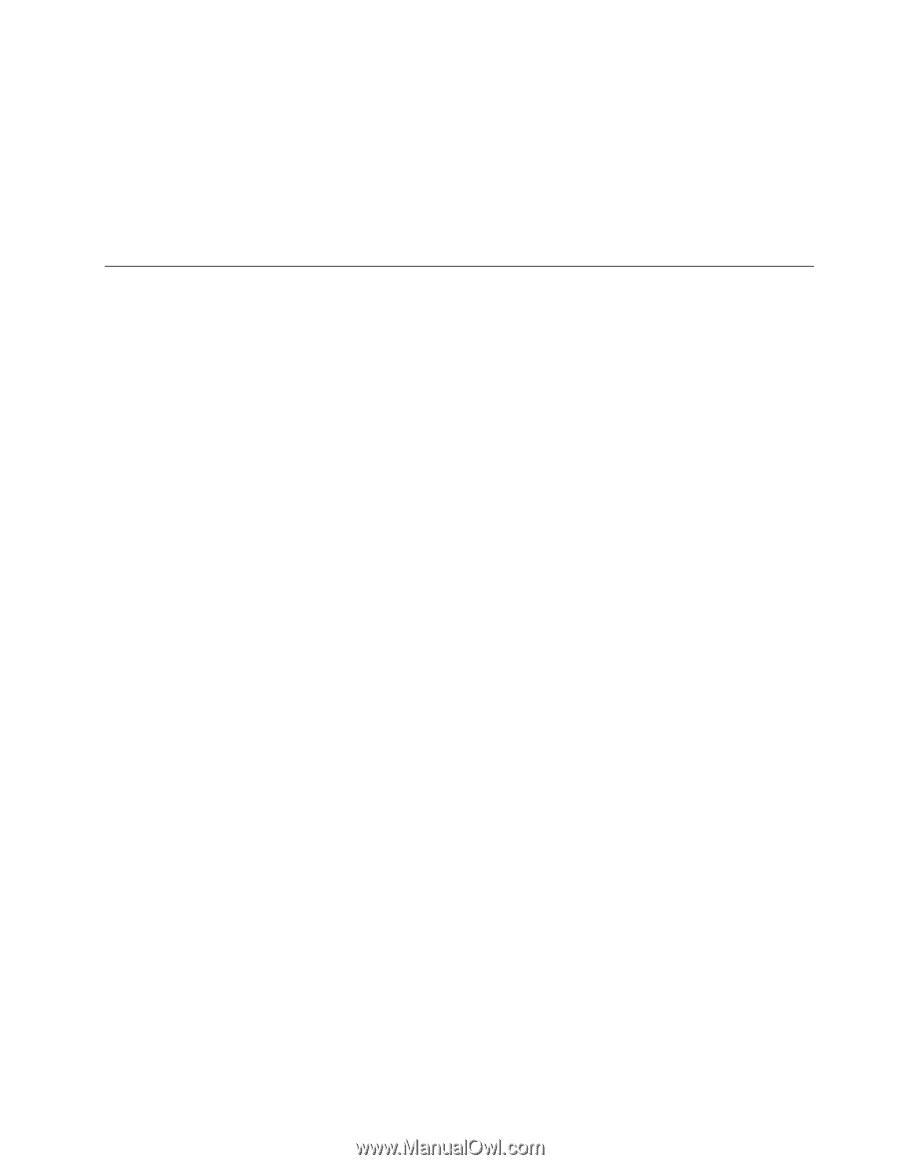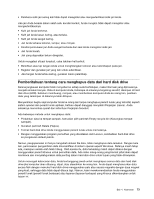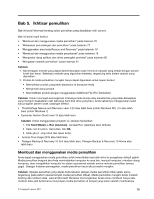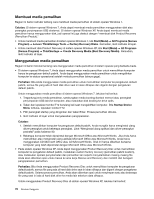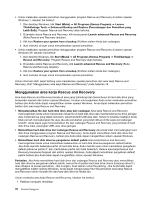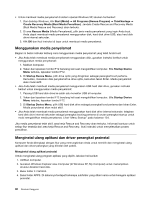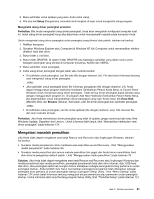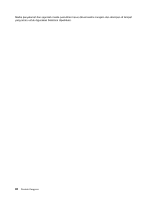Lenovo ThinkPad Edge E420 (Bahasa Indonesia) User Guide - Page 95
Melakukan pencadangan dan pemulihan, Melakukan operasi pencadangan, Buka Rescue and Recovery lanjutan.
 |
View all Lenovo ThinkPad Edge E420 manuals
Add to My Manuals
Save this manual to your list of manuals |
Page 95 highlights
1. Tekan dan lepaskan tombol F12 berulang kali saat mengaktifkan komputer. Bila Startup Device Menu terbuka, lepaskan tombol F12. 2. Masukkan disk boot ke drive optis. 3. Pilih drive optis dengan disk boot sebagai perangkat startup dan tekan Enter. Setelah jeda sesaat, area kerja Rescue and Recovery akan terbuka. 4. Pada menu Rescue and Recovery, klik Restore your system (Pulihkan sistem). 5. Ikuti instruksi di layar. Masukkan Product Recovery Disc yang sesuai bila diperintahkan. Melakukan pencadangan dan pemulihan Program Rescue and Recovery memungkinkan Anda untuk mencadangkan semua konten hard disk drive termasuk sistem operasi, file data, program peranti lunak, dan pengaturan personal. Anda dapat menentukan ke mana program Rescue and Recovery akan menyimpan cadangan tersebut: • Di area terlindung dalam hard disk drive Anda • Di hard disk drive sekunder jika hard disk drive sekunder terpasang di komputer Anda • Di hard disk drive USB eksternal yang tersambung • Di drive jaringan • Di disk yang dapat merekam (drive optis yang dapat merekam diperlukan untuk opsi ini) Setelah mencadangkan konten hard disk drive, Anda dapat memulihkan keseluruhan konten hard disk drive, memulihkan hanya file yang dipilih, atau memulihkan hanya sistem operasi dan aplikasi Windows. Melakukan operasi pencadangan Bagian ini berisi instruksi tentang cara melakukan operasi pencadangan menggunakan program Rescue and Recovery di sistem operasi yang berbeda-beda. • Untuk melakukan operasi pencadangan menggunakan program Rescue and Recovery di sistem operasi Windows 7, lakukan hal berikut: 1. Dari desktop Windows, klik Start (Mulai) ➙ All Programs (Semua Program) ➙ Lenovo ThinkVantage Tools ➙ Enhanced Backup and Restore (Pencadangan dan Pemulihan yang Lebih Baik). Program Rescue and Recovery akan terbuka. 2. Di jendela utama Rescue and Recovery, klik tanda panah Launch advanced Rescue and Recovery (Buka Rescue and Recovery lanjutan). 3. Klik Back up your hard drive (Cadangkan hard drive Anda) dan pilih opsi operasi pencadangan. Kemudian, ikuti instruksi di layar untuk menyelesaikan operasi pencadangan. • Untuk melakukan operasi pencadangan menggunakan program Rescue and Recovery di sistem operasi Windows XP, lakukan hal berikut: 1. Dari desktop Windows, klik Start (Mulai) ➙ All Programs (Semua Program) ➙ ThinkVantage ➙ Rescue and Recovery. Program Rescue and Recovery akan terbuka. 2. Di jendela utama Rescue and Recovery, klik Launch advanced Rescue and Recovery (Buka Rescue and Recovery lanjutan) ➙ Back up your hard drive (Cadangkan hard drive Anda), dan pilih opsi operasi pencadangan. 3. Ikuti instruksi di layar untuk menyelesaikan operasi pencadangan. Melakukan operasi pemulihan Bagian ini berisi instruksi tentang cara melakukan operasi pemulihan menggunakan program Rescue and Recovery di sistem operasi yang berbeda-beda. Bab 5. Ikhtisar pemulihan 77